Обзор «лаунчеров» под Windows
На хабре перед новым годом появлялся пост про Launchy, в комментариях к которому писалось о некоторых программах данного типа, но хотя бы краткого обзора мы на них не получали, поэтому определиться, что выбрать, было довольно сложно, а некоторые люди вообще впервые увидели подобные вещи, поэтому я решил написать мини-обзор таких программ:
Launchy, Type and Run, SlickRun и Executor.
Launchy 2.0
Официальный сайт
Прямая ссылка(4.4mb)
Программа упоминалась совсем недавно, все ее возможности были описаны
неоднократно, поэтому кратко по впечатлениям.
Под себя на жестком диске просит 10мб, не так уж и много. После запуска, отнимает примерно 14-16мб. Стоить отметить, что вызывается почти мгновенно, как только отпускаешь клавишу. По умолчанию запускается по нажатию «Alt»+«Space», что не очень удобно, но может поменяться в настройках, поэтому не страшно.
Поиск идет по частям слова, набрал «pe» — выдало «Opera» другие программы, содержащие данный слог.
Немного неудобно то, что работает Launchy только с проиндексированными папками, свои хоть и можно добавить, даже если использовать маску для расширений, то все равно добавится много лишнего, различные файлы настроек и деинсталляции. Хотя такой принцип работы для некоторых является только плюсом.
На сайте есть набор скинов, для себя может найти каждый, хотя и в базовой комплектации есть выбор. Так же есть возможность подключать различные плагины.
Настроек не так много, внешний вид, каталоги для сканирования, плагины, информация.
В целом только хорошие впечатления, но как я уже сказал, для меня удобнее составлять конфиг для запускаемых файлов.
Type and Run v4b7
Прямая ссылка(2.8mb)
На диске занимает примерно 4мб, в оперативной памяти около 6мб. Запуск тоже мгновенный. По умолчанию запускается по нажатию «Scroll Lock», но все так же можно поменять в настройках.
Есть автодополнение, история последних запусков, после ввода нескольких букв и нажатия «Tab» будет перещелкивать все файлы, начинающиеся на них.
Для простоты создания конфига, в меню правой кнопки мыши можно добавить пункт «Add to Type and Run…», по нажатию на ярлыке какой-нибудь программы будет вызван редактор конфига, где останется ввести лишь алиас, по которому хотелось бы ее запускать. Для запуска можно указывать дополнительные параметры.
Так же существуют дополнительные плагины. Поддерживается русский язык.
Для себя я выбрал именно эту программу.
SlickRun
Официальный сайт
Скачать(175kb)
При установке не обнаружила у меня Borland Delphi Runtime Library, предложила скачать, что и собственно сделала с моего согласия прямо в окне установки, никуда лезть не пришлось.
На диске заняла очень скромные 268кб, в оперативной памяти почему-то 7мб…
После установки сразу появилась над часами в трее, показывая время и дату. Можно спрятать в трей, по умолчанию вызывается по нажатию “Win”+”Q”. Все настройки меняются, шрифт, цвета, что отображать.
Конфиг задается вручную, вводится слово и действие для него.
Ничем особенным не выделяется, но кому-то может понравится.
Executor 0.97b
Официальный сайт
Прямая ссылка(967kb)
На диске занял 3мб, в оперативной памяти около 7мб. Запуск как и у всех очень быстрый.
При первом запуске спросил в каком виде показываться, от очень большого, до размеров SlickRun’a, я выбрал предпоследний вариант.
Запускается по умолчанию по нажатию “Win”+”Z” и так же можно изменить.
При поиске, так же как и в Launchy выводится картинка приложения. По нажатию «Tab», как и в TaR меняются доступные варианты.
Конфиг составляется как и у предыдущих программ, вручную указывается название и путь к файлу, правда можно еще задать дополнительные параметры для запуска.
Обладает достаточно большим количеством настроек.
Заключение
В целом, все программы оставили хорошее впечатление, причем почти не отличаются друг от друга, кроме внешнего вида, вот эти отличия:
*Самое главное из них, конечно то, что все представленные программы кроме Launchy позволяют создавать ручной конфиг, в ней же идет индексация определенных каталогов.
*Русский язык нашел только в Type and Run
*Меньше всего ресурсов потребляет Type and Run
*Самыми богатыми настройками обладают Type and Run и Executor
Для тех, кто захочет выбрать для себя одну из этих программ, могу сказать только одно, берите ту, которая больше понравится по внешнему виду, т.к. по моим ощущениям разительных отличий нет.
UPD: Поправил название, так будет правильнее.
Все официальные версии: от Alpha до Snapshots
Лаунчер укомплектован всеми доступными версиями игры от разработчиков, в любой момент вы сможете установить одну из них, даже самую новую версию Minecraft 1.18. В них не производилось никаких изменений, все файлы скачиваются с серверов разработчиков, а это значит, что вы получаете идеально чистый Майнкрафт.

launcher.exe — что это за программа?

launcher.exe — процесс лаунчера, который запускает ПО с использованием дополнительных настроек.
Нельзя сказать что launcher.exe от какой-то определенной программы, так как название слишком общее и он может быть от любого ПО, например от браузера Опера, от игры Minecraft, либо от другой программы.
В почти любой игре есть лаунчер, при запуске которого появляется окно, могут быть некоторые настройки с кнопкой Start (запуск игры). Например launcher.exe присутствует в игре World of Warcraft:

Скорее всего без этого файла запуск игры будет невозможен.
Также такой файл есть в игре Resident Evil 5:

Еще простой пример — лаунчер в браузере Opera, который может вызвать такую ошибку:

Самое лучшее решение при ошибке — переустановить браузер, сперва удалив его качественно, лучше при помощи удаляторов Revo Uninstaller или Uninstall too. Важно: перед удалением скопируйте папку с профилем, в которой хранятся все ваши настройки, пароли, закладки.
В любом случае, мое мнение — если вы не знаете что это за процесс, от какой программы, то первым делом нужно убедиться в его безопасности. Узнайте откуда он запускается:
- Если launcher.exe присутствует в автозагрузке (Win + R > команда msconfig > вкладка Автозагрузка) — то в Windows 7 посмотрите на колонку Команда, там указан путь запуска. В Windows 10 достаточно нажать правой кнопкой по записи и выбрать пункт открыть расположением, и откроется папка с выделенным файлом.
- Когда launcher.exe висит в процессах диспетчера задач — просто нажмите по нему правой кнопкой и выберите пункт Открыть расположение. Откроется папка с выделенным файлом.
В итоге вы узнаете откуда именно запускается launcher.exe. Зная путь, вы можете проверить файл на вирусы, используя сервис VirusTotal:
- Открываете сайт VirusTotal.
- Нажимаете по Choose File и выбираете launcher.exe.
- Файл сразу будет проверен антивирусами (ESET, NOD32, Касперский).
- На странице сразу будет понятно — опасный файл launcher.exe либо нет.

Иногда срабатывает ложная тревога, когда файл на самом деле не является опасным. Пример — утилита Unlocker, при помощи которой можно удалить неудаляемые/заблокированные папки/файлы. Возможно утилита распознается как вирус из-за того что вместе с ней может установиться ненужная программа.
Если launcher.exe висит в процессах, грузит ПК без причины, при этом нагрузка может быть строго на определенном уровне, например 50% — тогда это все похоже на поведение майнера. Это такой вирус, который использует ресурсы ПК для добычи криптовалюты.
На этом все, надеюсь информация оказалась полезной, удачи и до новых встреч друзья!
Что это такое Launcher (лончер) и зачем он нужен?

Что это такое Launcher (лончер) и зачем он нужен? Первое, что делает счастливый обладатель нового Android устройства – это исследует какие программы на нем установлены, и от того как удобно организован доступ к приложениям, виджетам и ярлыкам во многом зависит наше впечатление о том или ином планшете или смартфоне.

Поэтому, можно с уверенностью сказать, что основным приложением в системе Android является инструмент, который позволяет организовать его рабочий стол с максимальным удобством. И этот инструмент называется Launcher (по-русски лончер или лаунчер).
Одним из главных достоинств операционной системы Android является возможность ее настройки и, в частности, возможность установки альтернативной оболочки операционной системы — так еще иногда называют лончер.
Благодаря этой возможности мы сейчас имеем возможность сменить оболочку системы в любой момент.
В настоящее время имеется большое количество android лончеров, внешний вид и функциональные возможности которых, в свою очередь, можно настраивать с помощью разнообразных тем оформления, дополнений и плагинов.
Альтернативные оболочки пользуются огромной популярностью, даже, несмотря на то, что стоковый Launcher в последних версиях операционной системы Android довольно удобен и функционален.
С помощью альтернативных оболочек вы можете организовать на своем устройстве несколько рабочих столов, на которых, в свою очередь можно расположить приложения, ярлыки, виджеты. Вы можете группировать все это в отдельные папки, менять расположение панели уведомлений, настраивать по своему усмотрению панель быстрого запуска приложений и многое, многое другое.
Яркий пример, лаунчер TSF Shell Pro:
Некоторые оболочки имеют красивый трехмерный интерфейс, некоторые копируют оболочки других операционных систем: Windows Phone или iOS.
Самые известные представители семейства альтернативных оболочек Android, предлагающие максимальное удобство в работе, множество уникальных возможностей и великолепное оформление, такие лончеры можно скачать здесь
Кроме альтернативных лончеров, некоторые производители планшетов и смартфонов разрабатывают и собственные оболочки. Это, например, Samsung «TouchWiz”, HTC Sense, интерфейс Acer Ring, Motorola Blur и прочие.
Самое ценное в современных, в том числе и альтернативных лончерах – это то, что все их широкие возможности по оформлению рабочего стола Android, практически не снижают общую скорость работы вашего устройства.
Назначение и возможности лаунчеров
В настоящее время существуют одноплатформенное и кроссплатформенное ПО. Лаунчер запускает одно или несколько приложений, причём чаще всего речь идёт о компьютерных играх, где лаунчер необходим, чтобы:
- устанавливать определённые параметры запуска, адаптированные под конкретного пользователя;
- автоматически подключаться к серверу и заходить в игровой аккаунт пользователя;
- проверять файлы, устанавливать игровые обновления либо загружать саму игру.

Некоторые игры предусматривают обязательное использование лаунчера, в других – без использования этой программы возможности игрока существенно сужаются. Помимо перечисленных выше функций, лаунчер может выполнять ряд более мелких задач:
- выбирать и поддерживать в дальнейшем язык игрового интерфейса;
- устанавливать комфортное для пользователя разрешение экрана;
- настраивать звуковые и графические пользовательские параметры;
- выбирать режимы и т.д.
Использование лаунчера существенно упрощает управление игровой программой, так как он меняет внешний вид главного экрана, выводя на него часто используемые ярлыки, файлы, настройки и др. Интуитивно понятный интерфейс позволяет любому пользователю быстро разобраться в управлении лаунчером. Как правило, в программе присутствует возможность перетаскивания иконок в оболочку лаунчера, благодаря чему пользователю не обязательно запускать игровую программу, чтобы внести изменения в настройки.
Что такое лаунчер и для чего он предназначен?
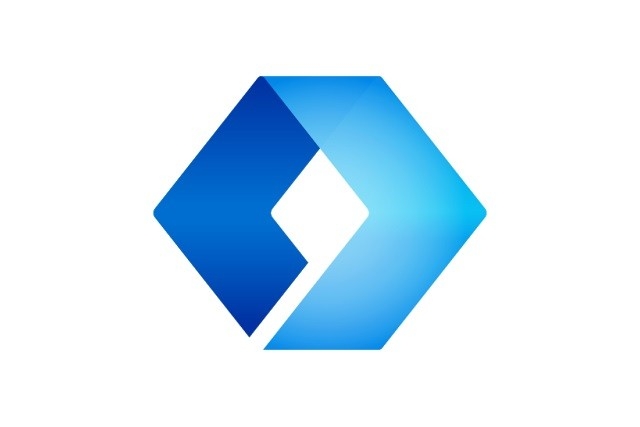
Лаунчер (от слова to launch) — это программная оболочка для телефонов или планшетов, задача которой заключается в удобном запуске приложений и виджетов. Лаунчеры можно считать аналогом «рабочего стола». Они могут содержать несколько стартовых экранов, по которым можно группировать иконки приложений, а также элементы безопасности, такие, как разблокировка смартфона или планшета, ввод пин-кода и т д.
Лаунчеры разрабатываются как большими компаниями-производителями смартфонов и планшетов, а также самыми пользователями. К примеру, купив смартфон от Meizu, Samsung, HTC, ASER или Motorola, пользователь может наблюдать лаунчер, ту оболочку, которая собственно и будет накатана поверх чистого Android. А взяв, к примеру, в руки Nokia и Samsung, можно сразу заметить отличие интерфейсов. Хотя оба устройство будут работать под управлением операционной системы Android.
Если же поинтересоваться, что такое лаунчер для ПК, то можно найти множество вариантов трактовок. Однако, на самом деле, лаунчер для ПК – это, как и лаунчер для смартфонов. Это программная оболочка, которая позволяет изменить вид рабочего стола или запустить на ПК виджет или программу, которая самой Microsoft не разработана. Или же разработана производителем игры для её обновления, изменения, запуска и т д.
Что делать, если лаунчер вылетает, не запускается? Это довольно распространенный вопрос, так как каждая игра имеет свои технические требования и может работать на различных сборках Windows. Если у вас не запускается лаунчер, то стоит проверить следующие параметры:
- Совместимость игры или программы с операционной системой;
- Запуск от имени Администратора;
- Наличие программ, которые блокируют запуск и работу игры;
- Повреждение файлов самой игры.
Поэтому для начала нужно отключить на время Антивирус, запустит от имени Администратора игру и только за тем предпринимать кардинальные меры – удаление и переустановку программы.
ВАЖНО! Некоторые лаунчеры могут не запускаться из-за старой версии Java.
Если лаунчер на телефоне выдает ошибку, то единственным правильным вариантом решения проблемы будет сброс телефона до заводских настроек. При этом, стоит помнить, что нужно сохранить все персональные данный на флешку и включить синхронизацию данных с Google, чтобы после можно было вернуть на смартфон в несколько кликов все контакты, заметки и данные календаря.
В случае, если лаунчер выдает ошибку на ПК, то нужно внимательно изучить сообщение, которое указывается в ошибке. Однако, как показывает практика, переустановка софта решает любую ошибку с лаунчером.












